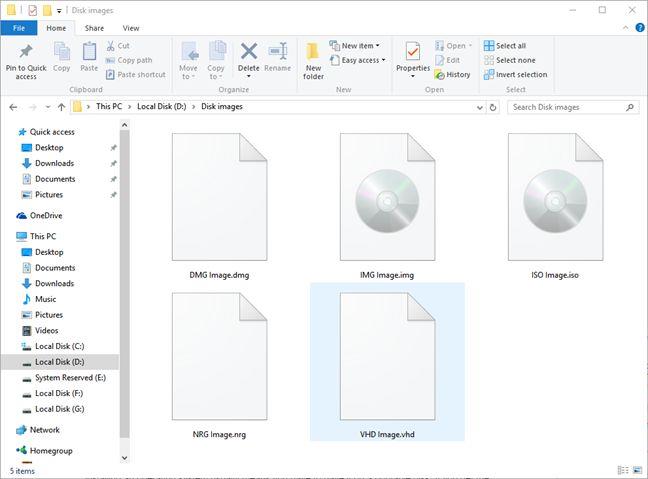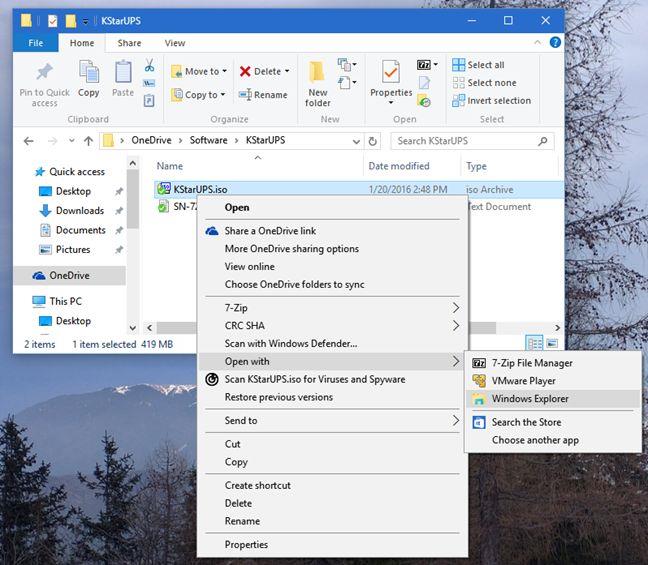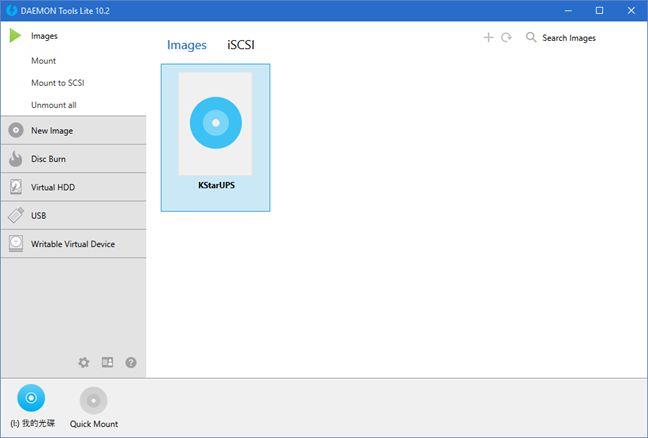¿Ha encontrado el término de imagen de disco o el de imagen ISO? Es posible que lo haya escuchado de un amigo experto en tecnología que tiene una gran biblioteca de discos (CD, DVD, discos Blu-Ray), pero él o ella no parece usar ninguno de ellos, al menos no de forma regular. Bueno, lo más probable es que ese amigo tuyo haya creado imágenes de disco de todos los discos ópticos que usa con más frecuencia. ¿Qué son las imágenes de disco y por qué alguien crearía o usaría imágenes de disco? Lea esta guía y, al final, tendrá las respuestas a estas preguntas y más.
Contenido
- ¿Qué es una imagen de disco y cómo puede ser útil?
- Los formatos de archivo más comunes para imágenes de disco
- ¿Cómo se crean imágenes de disco en Windows?
- ¿Cómo se montan imágenes de disco en Windows?
- ¿Cómo se graban imágenes de disco ISO en Windows?
- Conclusión
¿Qué es una imagen de disco y cómo puede ser útil?
Una imagen de disco es un archivo que almacena todo el contenido y la estructura de un disco completo. Ese disco puede ser un disco óptico como un CD, DVD o Blu-Ray, una unidad de disco duro, una unidad flash USB, una unidad de cinta, etc. Una imagen de disco es un archivo que es la copia exacta de un volumen de disco o de una unidad de disco física completa. Esta copia conserva todas las propiedades de su origen: archivos, carpetas, propiedades y el nombre del disco.
Las imágenes de disco son una forma práctica de almacenar copias de seguridad de sus discos. Por ejemplo, es posible que tenga algunos CD de audio que reproduzca regularmente. Probablemente no quieras que se desgasten rápido porque los usas con frecuencia. En ese caso, una buena manera de escucharlos pero también de mantenerlos en perfectas condiciones, porque en realidad no los usará, es crear imágenes de disco para ellos. Las imágenes del disco se pueden almacenar en su computadora y simplemente puede montarlas cuando quiera escuchar su música. Obviamente, puedes copiar su contenido a otro formato, pero esa es otra historia.
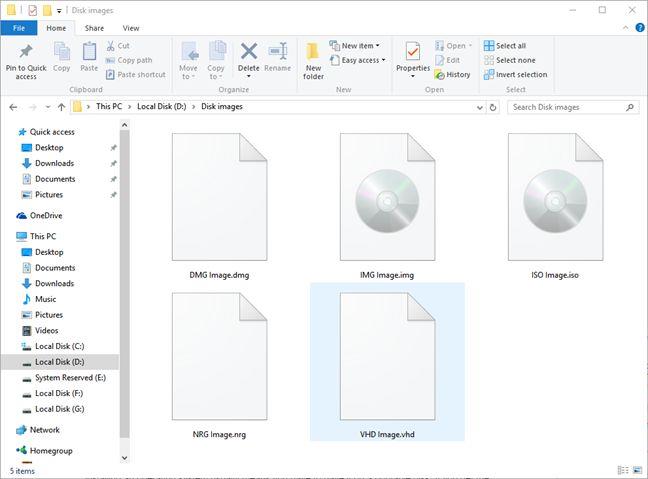
disco, imagen, archivo, iso, bin, nrg, img, qué es, cómo, crear, montar, grabar
La utilidad de crear imágenes de disco para sus CD de audio es solo un ejemplo, pero hay más situaciones en las que las imágenes de disco demuestran su valor. Por ejemplo, algunos proveedores de software eligen entregar sus programas como imágenes de disco, que puede descargar de Internet. Un muy buen ejemplo de ello son los sistemas operativos, que a menudo se entregan en línea en forma de imágenes de disco. Esto se debe a que las imágenes de disco son réplicas exactas de los discos DVD físicos y porque la instalación de un sistema operativo generalmente significa que debe tenerlo en un disco de arranque. Si obtiene el sistema operativo como una imagen de disco, que es un archivo único que puede descargar de Internet, luego puede grabarlo en un CD o DVD y, finalmente, puede usarlo para arrancar e instalar el sistema operativo.
Para resumir un poco, estos son algunos de los beneficios más destacados del uso de imágenes de disco:
- Las imágenes de disco son réplicas exactas de unidades de disco o volúmenes de disco, por lo que conservan fielmente todos los detalles relacionados no solo con el contenido sino también con la estructura original de archivos y carpetas;
- Una imagen de disco de un disco óptico puede ser muy útil cuando necesita crear varias copias de ese disco;
- Se puede usar una imagen de disco de un disco duro que contiene un sistema operativo Windows para reinstalar Windows muy rápido;
- Una imagen de disco de un disco duro o de un disco óptico tiene la gran ventaja de la portabilidad. Al ser un solo archivo, es muy fácil enviarlo en línea a otros o almacenarlo en un disco duro externo, por ejemplo.
Los formatos de archivo más comunes para imágenes de disco
Como ya sabemos, una imagen de disco es un archivo almacenado en su disco. Como todo archivo, debe llevar un nombre y una extensión. En otras palabras, un archivo debe tener un formato de archivo. El formato de archivo de imagen de disco más común hoy en día es " .ISO ", pero hay muchos otros tipos de formatos de archivo que se pueden usar. Éstos son algunos de ellos:
-
".NRG" (archivo de imagen de CD/DVD de Nero) : son imágenes de disco de CD o DVD creadas con el software de creación de discos de Nero.
-
".BIN" y ".CUE" (archivo de hoja de referencia) : son imágenes de disco de CD o DVD divididas en dos archivos diferentes. Uno de ellos es un archivo ".BIN" que es un archivo binario que es una copia exacta del disco. El archivo complementario ".CUE" contiene los detalles sobre cómo se estructuran los datos en el disco original.
-
".MDF" y ".MDS" (archivo de imagen de disco multimedia y archivo descriptor de medios) : la imagen de CD o DVD se almacena dentro del archivo ".MDF" , mientras que la información del encabezado y la pista se almacenan en el archivo ".MDS" . .
Si desea obtener más información sobre todos los tipos de archivos de imagen de disco conocidos por el hombre :), consulte esta página web: Archivos de imagen de disco .
¿Cómo se crean imágenes de disco en Windows?
Para crear una imagen de disco, necesita usar una aplicación de software que sepa cómo hacerlo. Desafortunadamente, el propio Windows no sabe cómo crear imágenes de disco y la única forma de hacerlo es usar un programa de terceros. Hay muchos programas de este tipo disponibles en Internet y la mayoría de ellos se centran en la creación de imágenes de disco de CD, DVD o discos Blu-ray, o en la creación de imágenes de disco de discos duros de todo tipo.
Hemos cubierto algunos escenarios relacionados con la creación de imágenes de disco para discos ópticos, en estos dos tutoriales:
¿Cómo se montan imágenes de disco en Windows?
Windows 8.1 y Windows 10 saben por defecto cómo trabajar con el formato de archivo más común para imágenes de disco: imágenes ISO. Si desea utilizar una imagen de disco como un CD/DVD virtual o un disco Blu-ray en Windows, y si la imagen del disco es una imagen ISO, simplemente puede montarla. Cuando se monta una imagen de disco, se verá y funcionará igual que si fuera un disco físico cargado en su unidad óptica. Para saber cómo, te recomendamos seguir los pasos descritos en esta guía: Cómo montar o desmontar imágenes ISO en el Explorador de archivos .
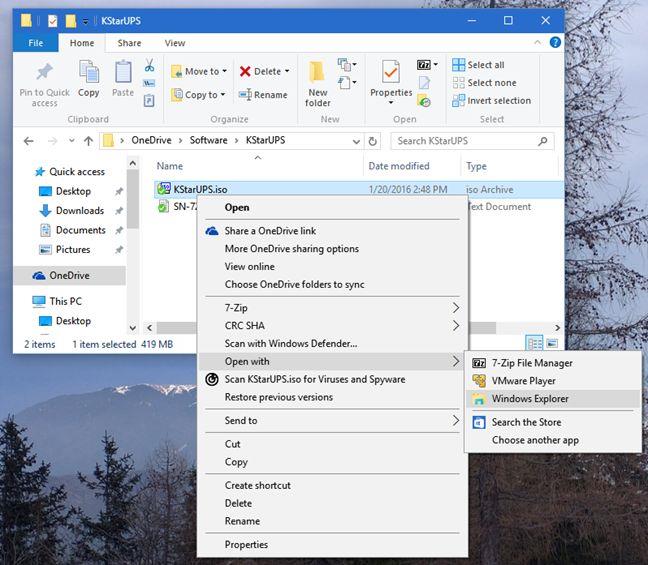
disco, imagen, archivo, iso, bin, nrg, img, qué es, cómo, crear, montar, grabar
Si aún usa Windows 7 o si necesita trabajar con imágenes de disco que usan otros formatos de archivo más exóticos, como imágenes .NRG, .BIN y .CUE o .MDF y .MDS, entonces tendrá que instalar una herramienta de terceros.
Aquí hay un par de sugerencias de nosotros:
- Si utiliza Windows 7, Windows Vista o Windows XP y solo necesita montar imágenes ISO, le recomendamos que utilice la sencilla y gratuita utilidad Virtual CD-ROM Control Panel de Microsoft .
- Si usa varios otros tipos de imágenes de disco, considere Daemon Tools Lite . Funciona en todas las versiones de Windows desde Windows 98 en adelante, es gratuito y también admite muchos formatos de archivo para imágenes de disco: B5T, B6T, BWT, CCD, CDI, APE, FLAC, CUE, ISO, ISZ, MDS, MDX, NRG , VMDK, VHD, TC. Sin embargo, tenga cuidado al instalarlo, ya que intenta instalar algún adware que cambia la página de inicio de su navegador y el motor de búsqueda predeterminado.
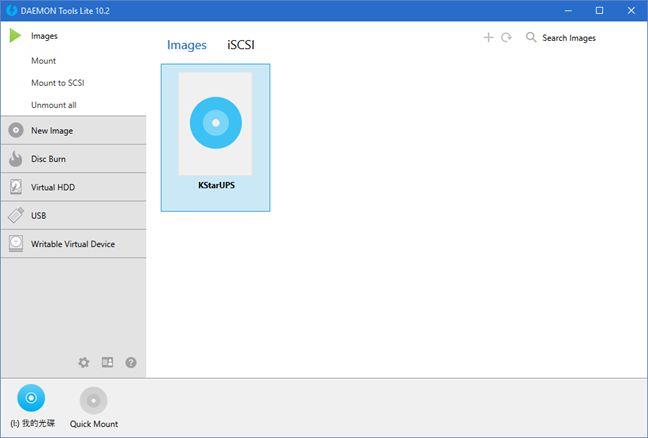
disco, imagen, archivo, iso, bin, nrg, img, qué es, cómo, crear, montar, grabar
¿Cómo se graban imágenes de disco ISO en Windows?
Si tiene una imagen de disco ISO o IMG y desea grabarla en un CD/DVD físico o en un disco óptico Blu-ray, esta guía le proporcionará los pasos para hacerlo en Windows, sin utilizar ningún tercero. party tools: Cómo grabar imágenes de disco (ISO e IMG) en Windows .
En caso de que tenga que montar, grabar o trabajar con imágenes de disco que no sean imágenes ISO, o si aún usa Windows 7, tendrá que usar herramientas de terceros.
Conclusión
Ahora ya sabe qué son las imágenes de disco, por qué son útiles, cómo montarlas en Windows y cómo crear sus propias imágenes de disco. Esperamos haber logrado responder a todas sus preguntas sobre este tema. Si no lo hicimos, háganoslo saber en el formulario de comentarios a continuación. Haremos todo lo posible para ayudar.